- Google Chrome е много популярен интернет браузър, но все пак може да срещне случайна грешка.
- Такъв пример е грешката при зареждане на скрипта, открита при посещение на ненадеждни уебсайтове.
- За да проверите всичко, което трябва да знаете за този браузър, посетете нашия Страница на Chrome.
- Търсите алтернативи на браузъра? Прочетете за всички тях на нашия специална страница за браузъри.
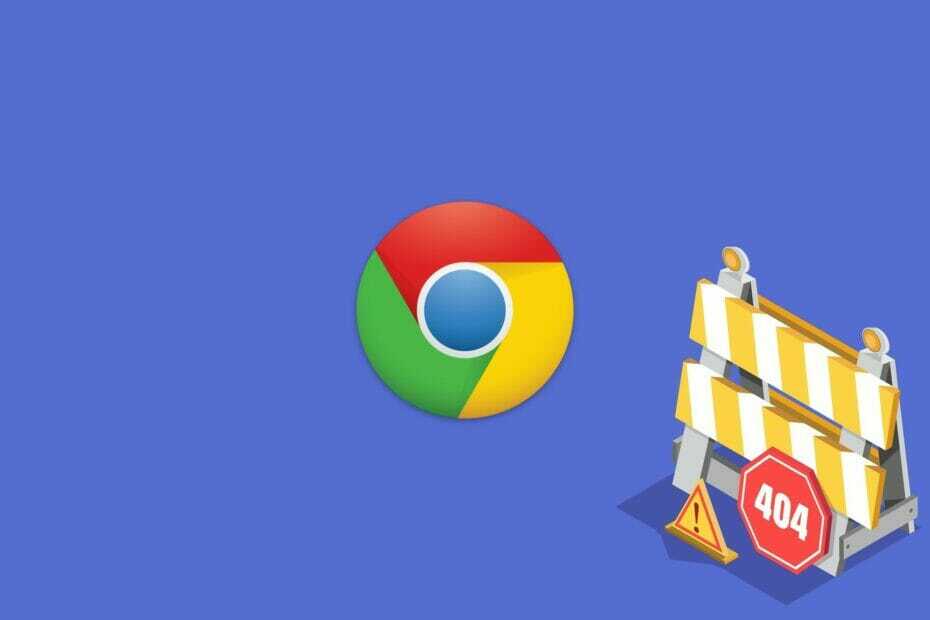
- Лесна миграция: използвайте помощника на Opera за прехвърляне на излизащи данни, като маркери, пароли и др.
- Оптимизирайте използването на ресурсите: вашата RAM памет се използва по-ефективно от Chrome
- Подобрена поверителност: интегрирана безплатна и неограничена VPN
- Без реклами: вграденият Ad Blocker ускорява зареждането на страниците и предпазва от извличане на данни
- Изтеглете Opera
Тази страница се опитва да зареди скриптове от неудостоверени източници е съобщение за грешка че Google Chrome от време на време се показва, когато потребителите отворят HTTPS: // уеб страници.
Икона на щит вдясно от лентата с URL адреси подчертава, че браузър е открил несигурни скриптове на уеб страницата. Chrome е открил съдържание от несигурни канали и блокира зареждането на определено съдържание на страницата, за да защити вашата информация.
Грешката на неудостоверените източници обикновено се дължи на смесено съдържание на страница. Това означава, че уебсайтът използва HTTP (Hyper Text Transfer Protocol) изображение, скрипт, видео и друго съдържание HTTPS страници.
Разработчикът е разрешил на уебсайта да използва както HTTP, така и HTTPS. По този начин неудостоверените проблеми със скрипта на източника са нещо, което разработчиците на уебсайтове трябва да отстранят.
Имайте предвид, че следните решения са също толкова добри, ако имате следните проблеми:
- Тази страница се опитва да зареди скриптове от неудостоверени източници
- Заредете скриптове от неудостоверени източници
- Опит за зареждане на скриптове от неудостоверени източници
- Този сайт се опитва да зареди скриптове от неудостоверени източници
- Тази страница се опитва да зареди скриптове от неудостоверени източници Chrome
Как мога да поправя грешки при зареждане на скриптове на страници в Chrome?
Опитайте с друг браузър
Тъй като този проблем се дължи най-вече на достъпа до несигурни сайтове, едно решение е да преминете към браузър, който разполага с много функции за сигурност.
Един такъв браузър е Опера, и той е пълен с VPN и рекламен блокер, и двата са еднакво ефективни, повече от инструментите на трети страни, които бихте получили чрез разширения.
Просто активирайте VPN, уверете се, че блокировката на реклами е активирана и продължете да сърфирате в Интернет, както обикновено, знаейки, че несигурните уебсайтове ще бъдат просто лош спомен.

Опера
Ако искате уеб браузър, който се фокусира преди всичко върху вашата поверителност, не търсете повече от Opera!
Посети сайта
Как да разреша смесено съдържание в Google Chrome?
Ако уебсайт се отвори с предупреждение за щит, пак можете да го заобиколите. Тогава страницата на уебсайта ще се отвори напълно с включени несигурни скриптове. Обикновено е Добре за отваряне на SSL защитени страници, които включват несигурно съдържание.
Стартирайте сканиране на системата, за да откриете потенциални грешки

Изтеглете Restoro
Инструмент за ремонт на компютър

Щракнете Започни сканиране за намиране на проблеми с Windows.

Щракнете Поправи всичко за отстраняване на проблеми с патентованите технологии.
Стартирайте сканиране на компютър с инструмент за възстановяване на възстановяване, за да намерите грешки, причиняващи проблеми със сигурността и забавяния. След като сканирането приключи, процесът на поправяне ще замени повредените файлове с нови файлове и компоненти на Windows.
Най-добре е обаче да не разрешавате смесено съдържание електронна търговия страници, които може да поискат данни за кредитна карта.
За да разрешите смесено съдържание и да замените предупреждението, щракнете върху иконата на щита в най-дясната част на лентата с URL адреси. Това ще отвори диалогов прозорец, който включва Заредете небезопасен скрипт опция.
Изберете Заредете небезопасен скрипт ако имате доверие на съдържанието на страницата. Chrome ще опресни страницата, така че да включва цялото съдържание.

Как мога да блокирам уеб съдържание в Chrome?
- Натисни Персонализирайте Google Chrome вдясно на лентата с инструменти за URL.
- Щракнете Настройки за да отворите допълнителни опции.
- Щракнете Разширено за да разширите страницата с настройки.
- Изберете Настройки на съдържанието за да отворите списък със съдържанието на страницата.
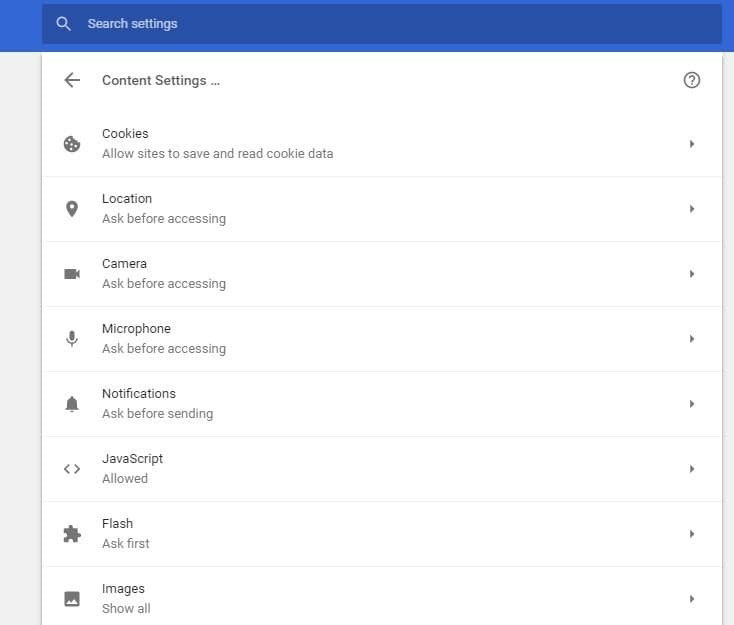
- Сега можете да изберете да блокирате JavaScript, Flash, Изображенияи т.н. Всеки елемент на страница има своя собствена опция за конфигуриране, която можете да коригирате, за да блокирате съдържанието.
Блокирането на уеб съдържание е потенциално решение за грешка на неаутентифицирани източници. Google Chrome включва настройки, които можете да конфигурирате за блокиране на съдържание за всички уебсайтове, което ще намали количеството смесено съдържание на страници HTTPS: //.
Искате ли да изчистите данните за автоматично попълване в Google Chrome? Вижте това ръководство и научете как да го направите.
Как мога да поправя скриптове на уебсайта си с инструмента за разработчици на конзолата на Chrome
- Щракнете Персонализирайте Google Chrome за да отворите браузърГлавното меню.
- Изберете Още инструменти в менюто, което се отваря.
- Изберете Инструменти за разработчици за да отворите панела, показан на моментната снимка по-долу.
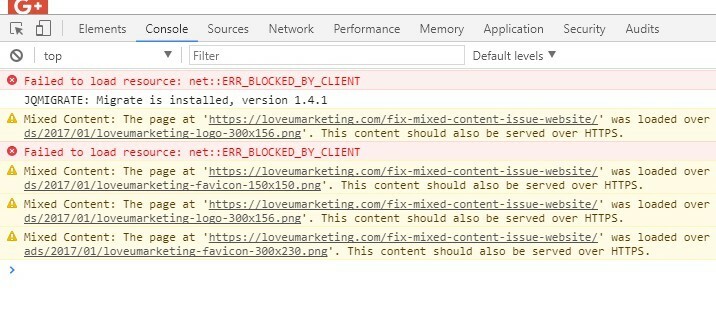
- Сега можете да щракнете върху Конзола в горната част на панела.
- След това отворете страницата на уебсайта, която трябва да поправите. Конзолата вече ще показва блокираното съдържание и скритите скриптове на отворената страница, така че разработчиците да могат да поправят своите страници, както се изисква.
Chrome включва многобройни инструменти, с които уеб разработчиците могат да поправят проблеми на своите сайтове. За да коригират проблема с неудостоверените източници, разработчиците трябва да намерят незащитени скриптове и блокирано съдържание на своите уебсайтове с Console.
Като цяло няма огромно количество потребители на Chrome, които могат да направят, за да поправят проблема с неудостоверените източници. Уеб разработчиците обаче могат да разрешат грешката, като не използват HTTP: // на уебсайтове.
Ако имате някакви алтернативни решения, споделете ги в раздела за коментари по-долу, за да могат други потребители да ги изпробват.
Освен това оставете там всички други въпроси, които може да имате, и ние непременно ще ги проверим.
 Все още имате проблеми?Поправете ги с този инструмент:
Все още имате проблеми?Поправете ги с този инструмент:
- Изтеглете този инструмент за ремонт на компютър оценени отлично на TrustPilot.com (изтеглянето започва на тази страница).
- Щракнете Започни сканиране за да намерите проблеми с Windows, които биха могли да причинят проблеми с компютъра.
- Щракнете Поправи всичко за отстраняване на проблеми с патентованите технологии (Ексклузивна отстъпка за нашите читатели).
Restoro е изтеглен от 0 читатели този месец.


![Уеб страницата може временно да не работи или да се е преместила [Fix]](/f/0faebec0fe3afe67b15a7e8f72a7ad31.jpg?width=300&height=460)
